Rumah >masalah biasa >Bagaimana untuk menambah tayangan slaid pada pintasan penutupan dalam Windows 11
Bagaimana untuk menambah tayangan slaid pada pintasan penutupan dalam Windows 11
- PHPzke hadapan
- 2023-04-16 20:28:011685semak imbas
Selepas menyelesaikan semua kerja pada sistem, pengguna mesti menutup sistem pada penghujung hari. Pengguna perlu melakukan ini dengan mengklik pada butang Mula, kemudian mengklik ikon kuasa pada menu Mula dan memilih pilihan penutupan dari sana. Betul ke?
Anda mungkin tertanya-tanya sama ada terdapat cara lain untuk menutup sistem? Ya! Terdapat cara kreatif untuk menggunakan sistem penutup slaid. Ini boleh dilakukan dengan mencipta pintasan untuk tayangan slaid fail pintasan pada desktop dan menyematkannya pada bar tugas, supaya jika pengguna ingin menutup sistem dengan cara gelongsor yang unik, mereka hanya boleh mengklik pintasan ini pada bar tugas Itu sahaja.
Dalam artikel ini, kami akan menunjukkan kepada anda cara menambahkan tayangan slaid pada pintasan penutupan pada desktop Windows 11 anda, kemudian sematkannya pada bar tugas untuk kemudahan anda.
Cara menambah tayangan slaid pada pintasan penutupan dalam Windows 11
Untuk melakukan ini, anda perlu membuat pintasan pada desktop anda dahulu untuk melancarkan boleh laku slidetoshutdown, yang sebenarnya akan Mematikan sistem.
Mari lihat cara ia dilakukan menggunakan langkah yang diterangkan di bawah.
Langkah 1: Tekan kekunci Windows+D serentak untuk memasuki desktop.
Langkah 2: Seterusnya klik kanan pada lokasi kosong pada desktop dan pilih pintasan Baharu> daripada konteks menu Kaedah , seperti yang ditunjukkan di bawah.
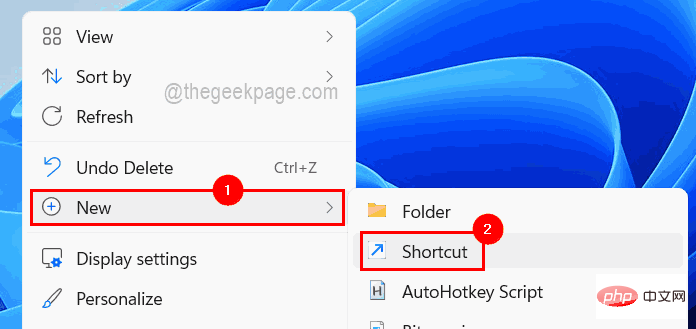
Langkah 3: Sekarang taip %windir%System32SlideToShutDown.exe dalam kotak teks “Taip lokasi projek” dan klik pada "Langkah seterusnya".
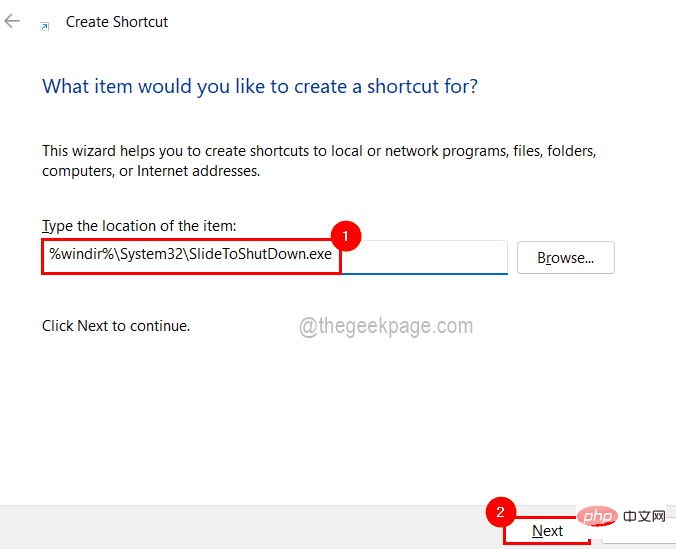
Langkah 4: Berikan pintasan ini nama yang sesuai dan klik untuk menyelesaikannya.
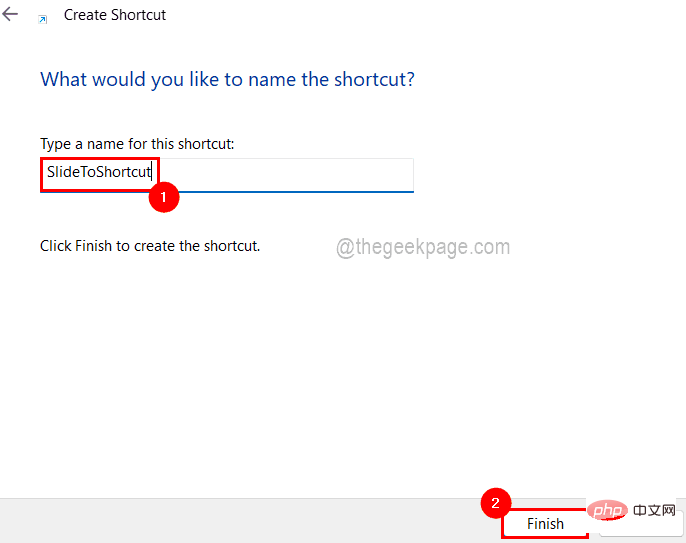
Langkah 5: Selepas berjaya mencipta pintasan, klik kanan pada Shortcut cara dan klik PropertiesBuka tetingkap properties.

Langkah 6: Dalam tetingkap sifat, klik pada tab Pintasan dan pilih ikon tukar di bahagian bawah seperti yang ditunjukkan di bawah.

Langkah 7: Klik OK pada tetingkap Tukar Ikon untuk meneruskan.
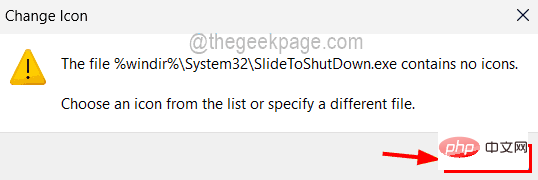
Langkah 8: Dalam tetingkap seterusnya, pilih ikon Tutup yang muncul di penjuru kanan sebelah bawah senarai dan klik OK.
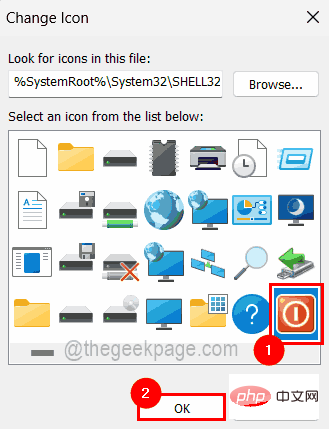
Langkah 9: Kini anda boleh melihat ikon penutupan muncul dalam tetingkap Pintasan Properties.
Langkah 10: Klik Guna dan OK.
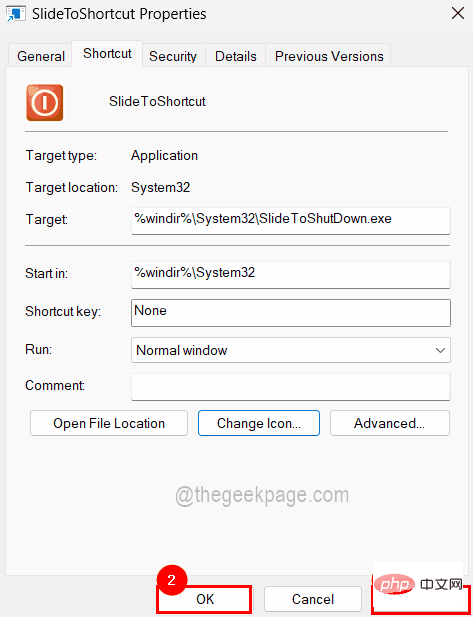
Langkah 11: Untuk menyemat pintasan, pergi ke pintasan dan klik kanan dan pilih daripada menu konteks Tunjukkan lebih banyak pilihan .
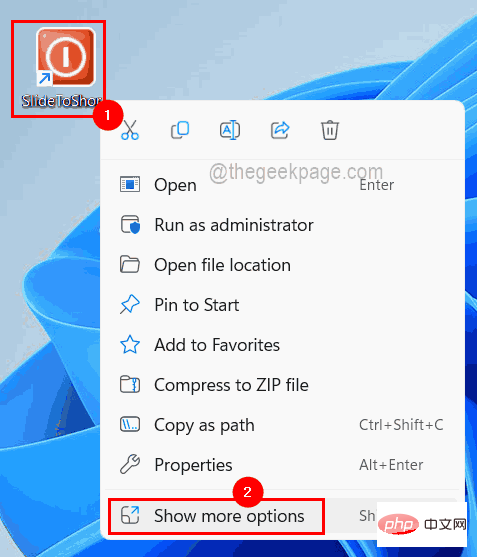
Langkah 12: Kemudian daripada senarai Tunjukkan lagi pilihan, klik pada pilihan Pin ke bar tugas seperti yang ditunjukkan dalam tangkapan skrin di bawah yang ditunjukkan.
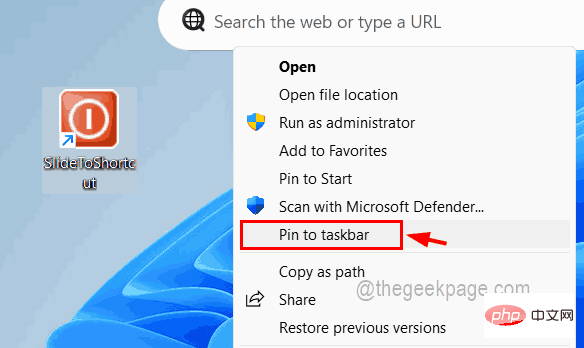
Langkah 13: Kini anda boleh melihat pintasan slidetoshutdown disematkan pada bar tugas dan anda boleh meluncur untuk menutup sistem dengan hanya satu klik.
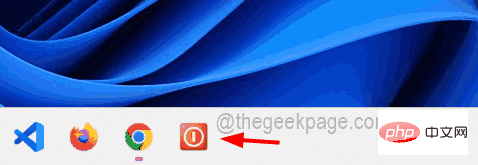
Atas ialah kandungan terperinci Bagaimana untuk menambah tayangan slaid pada pintasan penutupan dalam Windows 11. Untuk maklumat lanjut, sila ikut artikel berkaitan lain di laman web China PHP!

